Índice
Você já pode ter a mesma conta de WhatsApp em 2 celulares ou mais (incluindo tablets e iPads). A novidade, chamada de Modo Companion, funciona no Android e iPhone (iOS), e é facilmente ativada. Veja como fazer:
Por que usar uma conta de WhatsApp em dois celulares?

O maior benefício é a possibilidade de conversar com seus contatos, vendo os mesmos bate-papos em diversos dispositivos que você tenha.
Por exemplo, dá para começar o papo no celular Android e depois continuar num tablet. Ou escrever uma mensagem no seu iPad e ver a resposta a ela no seu iPhone. Eu, por exemplo, tenho 2 celulares, e finalmente posso falar com meus contados independente de qual aparelho decidir sair na rua A função é compatível com:
- Smartphones Android
- Tablets Android
- iPhones
- iPads
Após ativado, as conversas ou bate-papos serão sincronizados entre os dois, ou mais dispositivos.
Passo a passo no Android
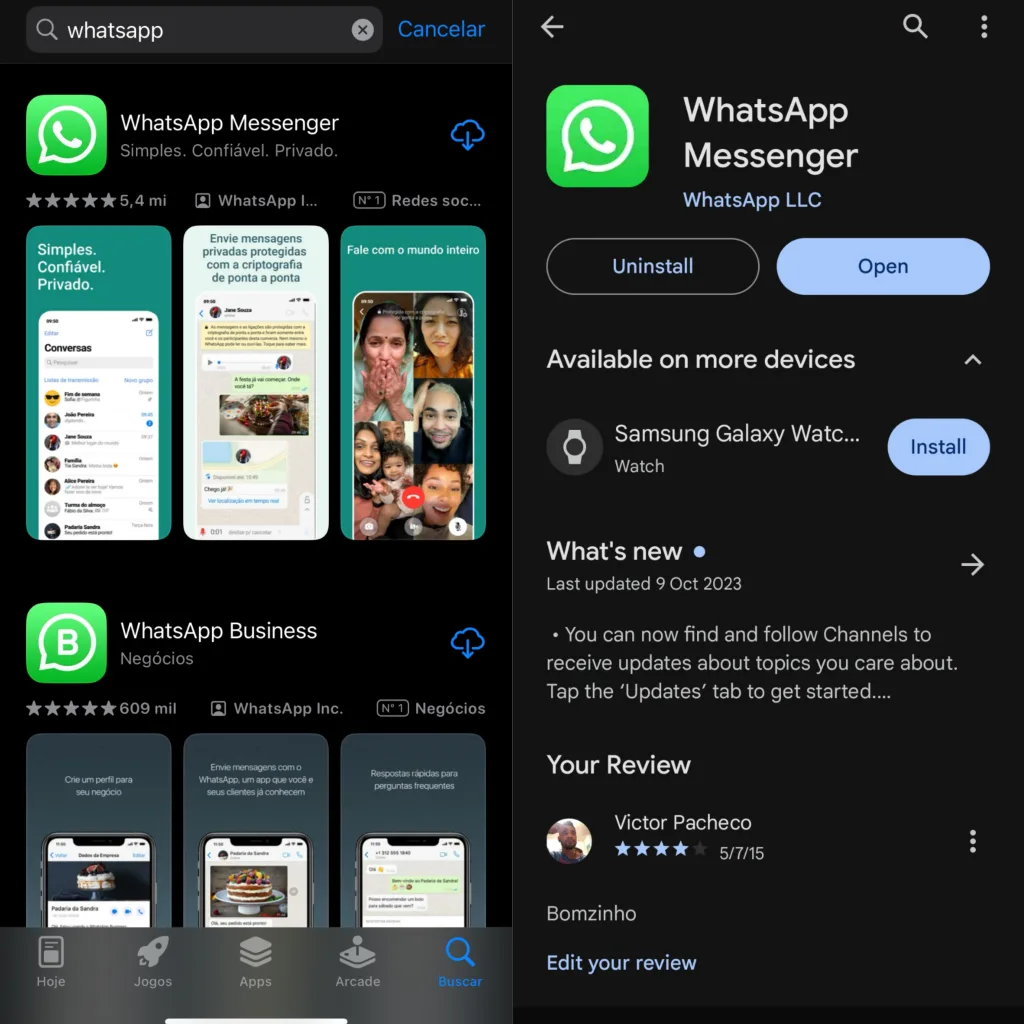
Passo 1: primeiramente, faça o download do aplicativo WhatsApp para todos os dispositivos que serão conectados. Se você tem Android, ele está disponível na Google Play. Se você tem um iPhone ou iPad, poderá encontrá-lo na App Store da Apple.
Também, verifique se o WhatsApp já está ativado em pelo menos um dispositivo. Ele será considerado seu aparelho principal. Caso ainda não tenha realizado esse processo, siga as configurações de ativação da conta indicadas no próprio app.

Passo 2: no celular ou tablet adicional, acesse o app do WhatsApp (considerando que você já fez o download) e inicie o processo de ativação (esse será o seu aparelho adicional). Clique em concordar e continuar.
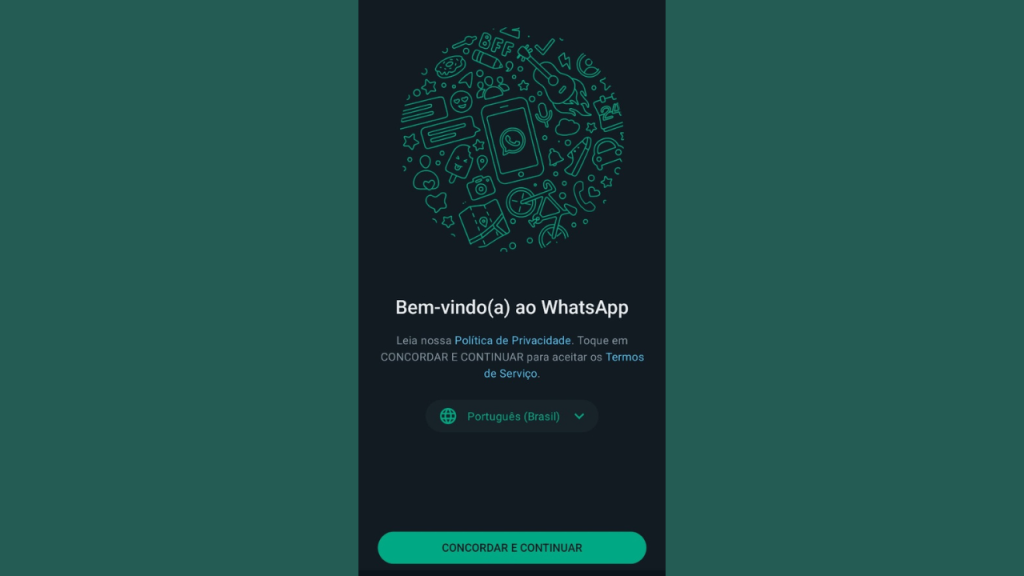
Passo 3: na próxima tela, não digite seu número de telefone. Ao invés disso, procure pelo botão de três pontos, localizados no canto superior-direito do app. Clique nele e, em seguida, clique na opção Conectar como aparelho adicional.

Passo 4: será então exibida uma nova tela com um QR Code no aparelho adicional, como este:
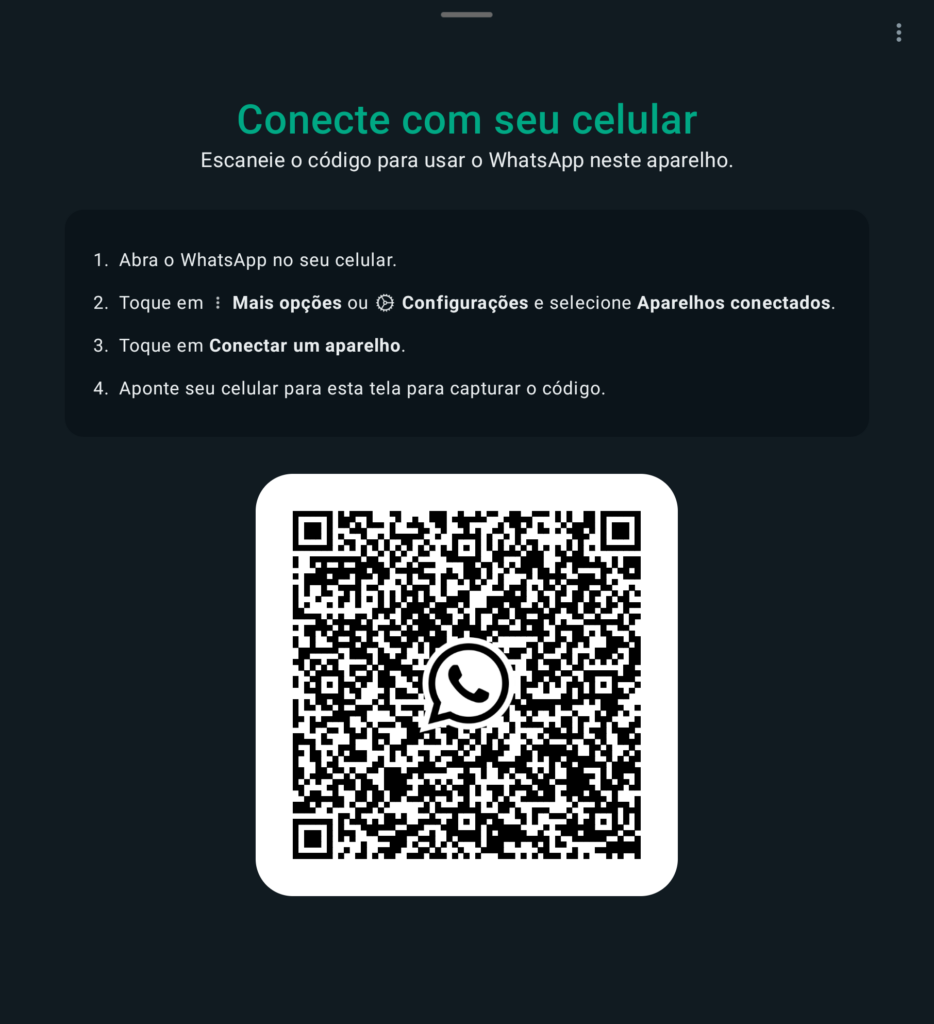
Passo 5: Com o QR Code gerado, volte ao seu aparelho principal, acesse o app do WhatsApp e, na tela de bate-papo (ou conversas), procure e clique na sua foto de perfil, localizada no canto superior-direito, e selecione a opção aparelhos conectados.

Passo 6: Em seguida clique em conectar aparelho. O app então pedirá para você autenticar o processo, usando biometria por impressão digital ou facial. Após confirmar a biometria, a câmera do smartphone será ativada, para que você fotografe o QR Code.

Passo 7: Agora, use o aparelho principal para fotografar o QR Code no aparelho adicional (ou secundário). Quando a leitura do QR Code for finalizada, basta esperar, que a sincronização das conversas será realizada.
Passo 8: por segurança, confirme se na tela do aparelho principal já está listado o novo dispositivo.
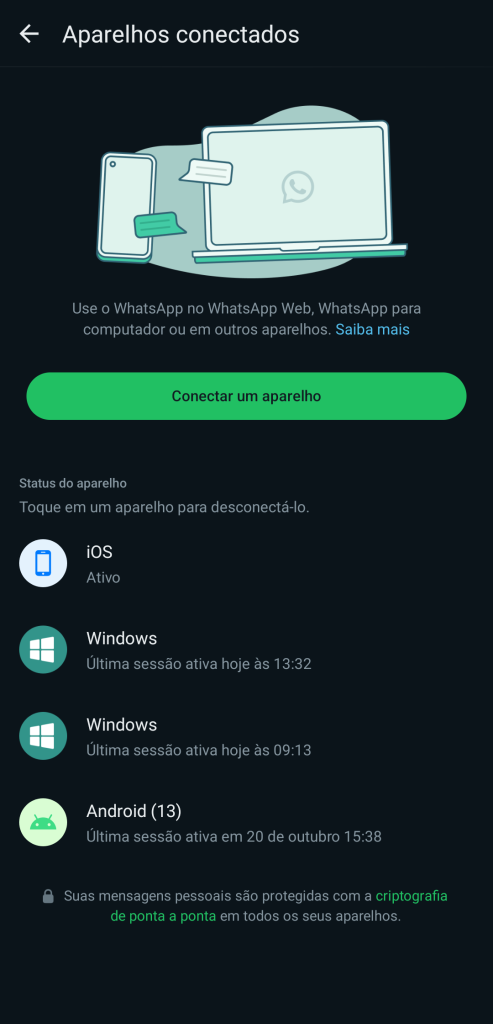
Passo 9: Pronto! Você já poderá usar uma mesma conta do WhatsApp em seus dois celulares ou outros dispositivos que tenha escolhido para esta ativação.

Vale lembrar que todas as mensagens enviadas pelo celular secundário aparecerão no aparelho conectado com a conta, mas pelo segundo smartphone, você não consegue postar atualizações de Status ou gerenciar listas de transmissão. O recurso também funciona para quem deseja conectar WhatsApp no tablet mas não quer ter apenas um chip para isso.
Passo a passo no iPhone ou iPad
Passo 1: pode-se dizer que o processo para conectar sua conta do WhatsApp que está em um Android em um iOS não tem muitos segredos. Primeiramente, abra o aplicativo no iPhone ou iPad e clique em Concordar e continuar.
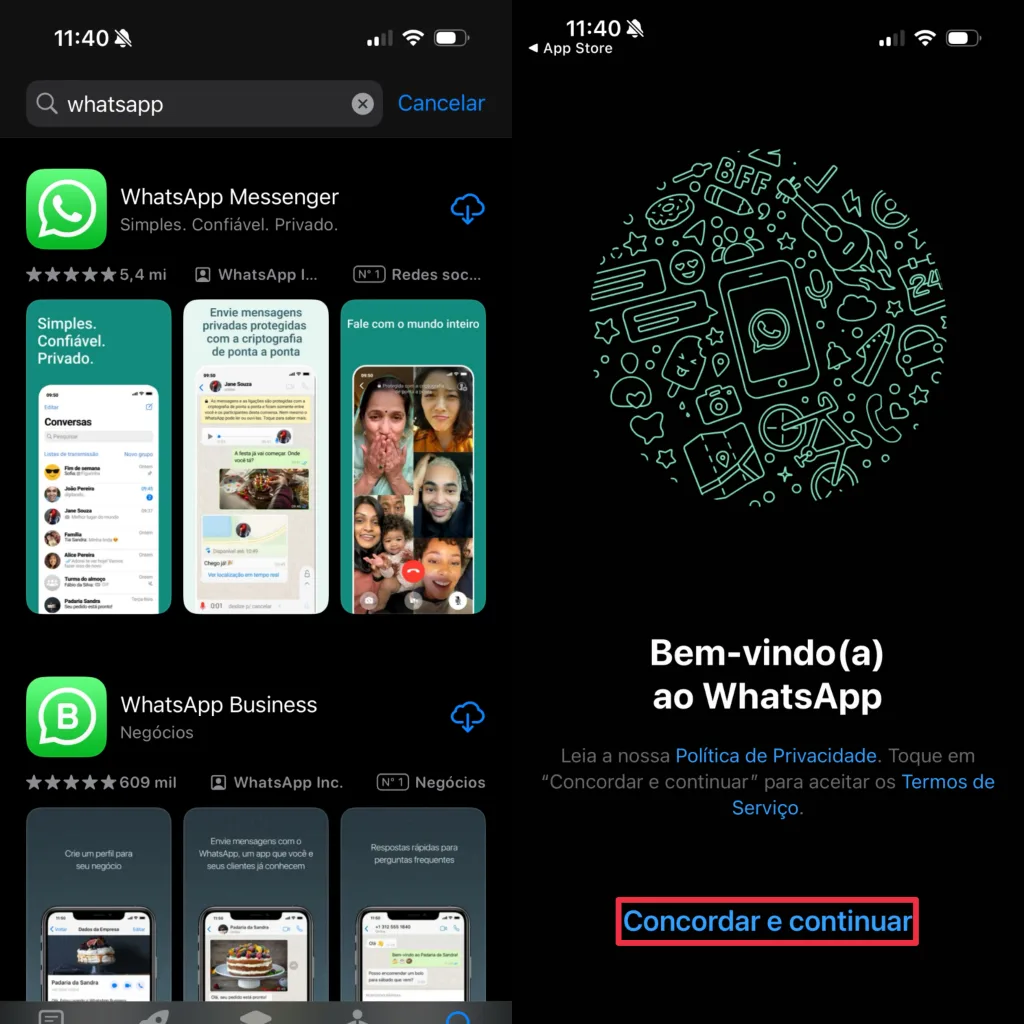
Passo 2: e aqui está a mudança: na tela de digitar o número da conta, clique nos três pontos localizados no canto superior esquerdo e em seguida em Conectar um aparelho. Aqui:

Passo 3: Com o QR Code exibido, basta voltar ao aparelho(Android) com sua conta conectada e clicar no menu de configurações com sua foto. Agora, clique em Aparelhos conectados.
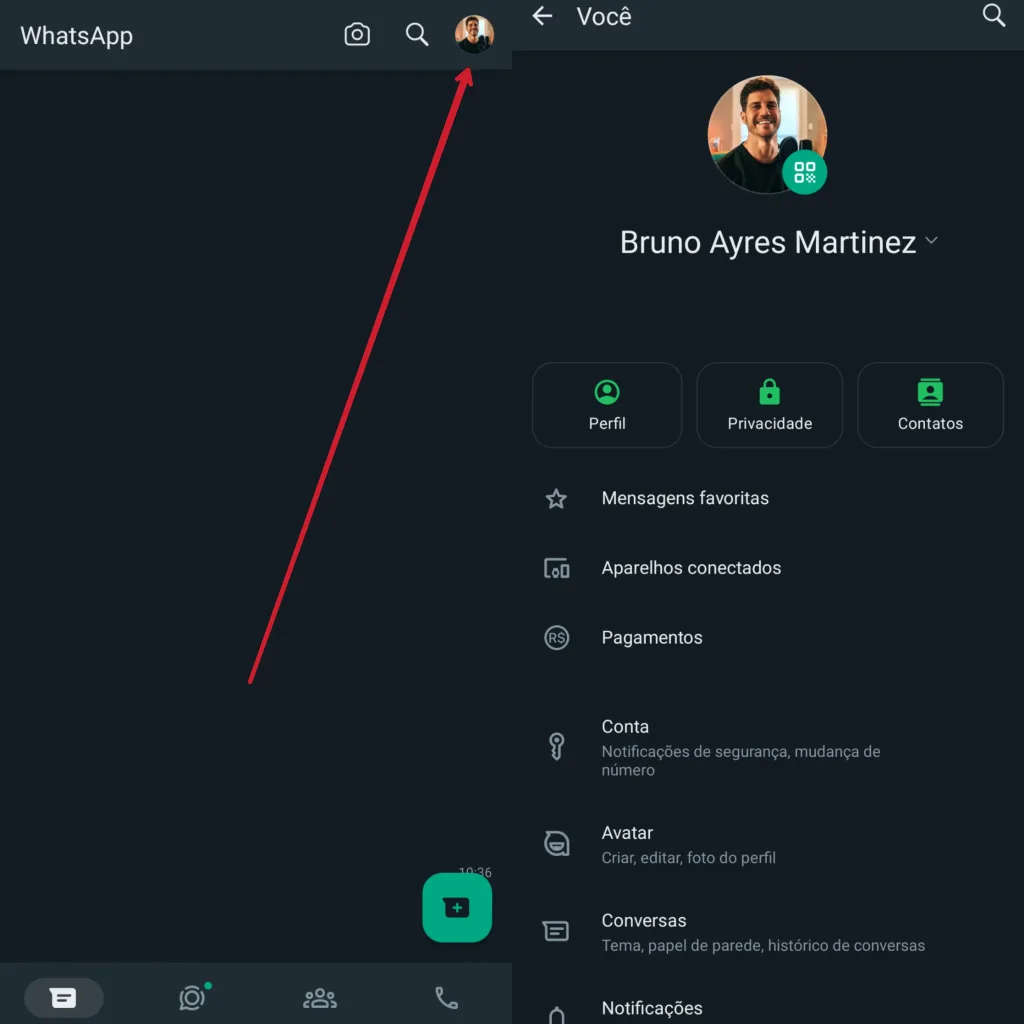
O passo seguinte inclui apenas que você clique em Conectar aparelho. Será necessário passar por uma confirmação de identidade, que geralmente é a leitura de impressão digital, leitura de íris ou digitação de PIN.
Passo 4: com o QR Code ainda exibido na tela do iPhone, agora basta apontar a câmera do Android para isso e esperar que a conexão seja validada.

Vale a pena esperar um momento para que todas as conversas sejam sincronizadas e, quanto mais antigas as mensagens, mais deve levar para que elas apareçam no aparelho secundário. Caso você inicie uma nova conversa no iPhone, ela também ficará salva no aparelho que originalmente tem sua conta conectada.

Entendeu como usar a novidade? Diga pra gente nos comentários!
Veja também
WhatsApp deixará você proteger conversas com impressão digital
Com informações: WABeta Info
Revisado por Glauco Vital em 23/10/23.







Parabéns pela importante reportagem, a qual pode auxiliar principalmente empreendedores cujo necessitam de atendimento flexível e oportuno para vendas.
Franco Jr
Franco Representações de Marcas
Manaus Am